Blog Tecnológico
Adobe Photoshop: Como postar fotos no Facebook em 360º
Haydinei S. de Oliveira • 09 jan 2018 • Adobe Photoshop

No artigo "Recorte e junte várias imagens de uma só vez no Adobe Photoshop" apresentamos o recurso Photomerge, para montar uma foto panorâmica.
Já neste artigo vamos entender como publicamos uma imagem panorâmica, em 360º, no Facebook.
Primeiro, vamos construir uma imagem com o tamanho adequado: 3000 pixel x 6000 pixel com a resolução de 72 DPI.
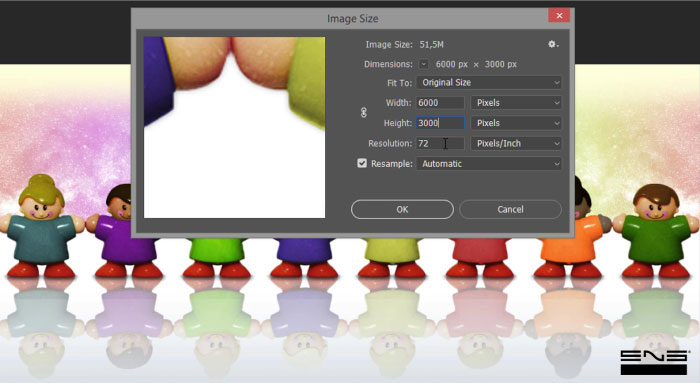
Precisaremos distorcer a imagem, mas antes, vamos espelhar no sentido vertical. Para isso, vá em image > imagem rotation > flip canvas vertical.
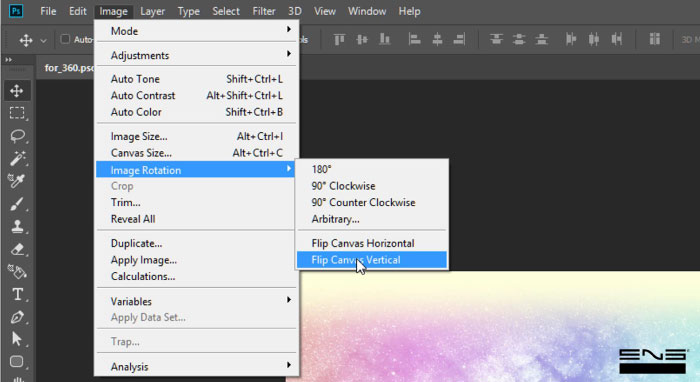
Vamos aplicar o efeito de distorção da imagem, com o objetivo minimizar as emendas. Acionamos na aba de Filtros, em distorção, a função Polar Coordinates, e marcamos a opção Retangular to polar.
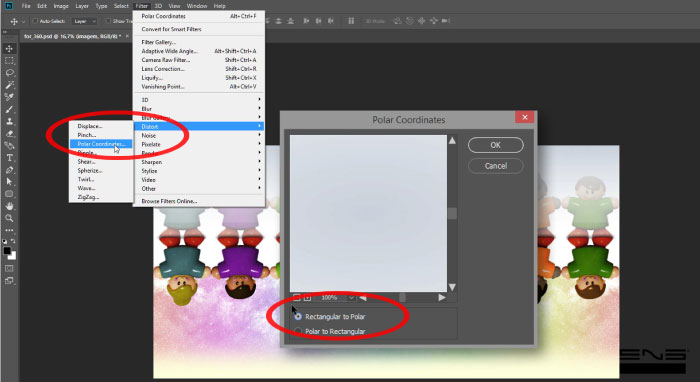
Essa ação fará com que a imagem seja projetada esfericamente.
Em nosso exemplo produzinos uma imagem, com a finalidade de não termos uma emenda visível, tanto nas laterais, como na sua altura e base. Mesmo que isso aconteça, devemos antes usar os recursos de carimbo, entre outras ferramentas de reconstrução do Photoshop.
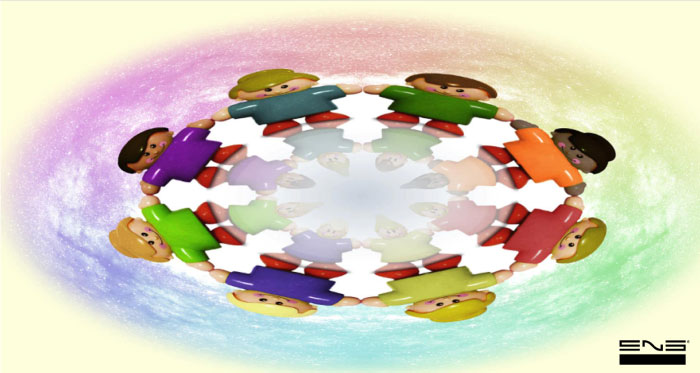
Para inserir um logotipo, basta posicionar o gráfico no local desejo. No nosso caso, posicionaremos na base da nossa projeção 360. É importante espelhar verticalmente o logotipo para ter a projeção correta.
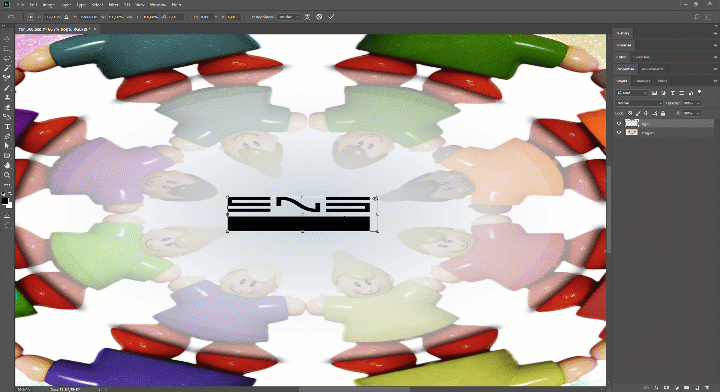
Agora que temos a imagem projetada, vamos na aba de Filtros, e em distorção acione a função de Polar Coordinates, escolha a opção polar to retangular. Essa ação deixará a imagem como no início, mas ainda devemos espelhar a imagem verticalmente.
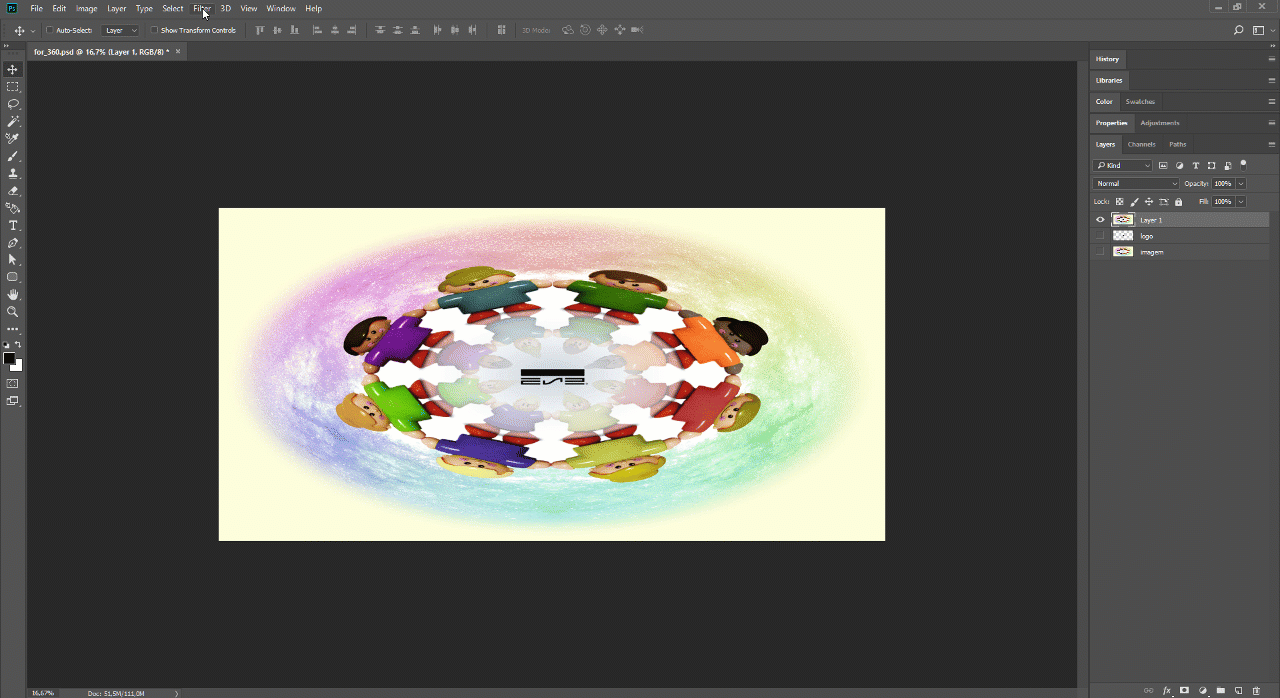
Para finalizar, vamos inserir um metadado, para que a imagem seja lida pelo Facebook como uma imagem 360º em modo panorâmico.
Na aba File, vá em File info e surgirá um caixa, em Raw Data. Na opção Template importamos o arquivo create 360 image.xmp (link para download). Deixe marcado a opção de limpar os dados e substitua pelo nosso.xmp file e click em ok.
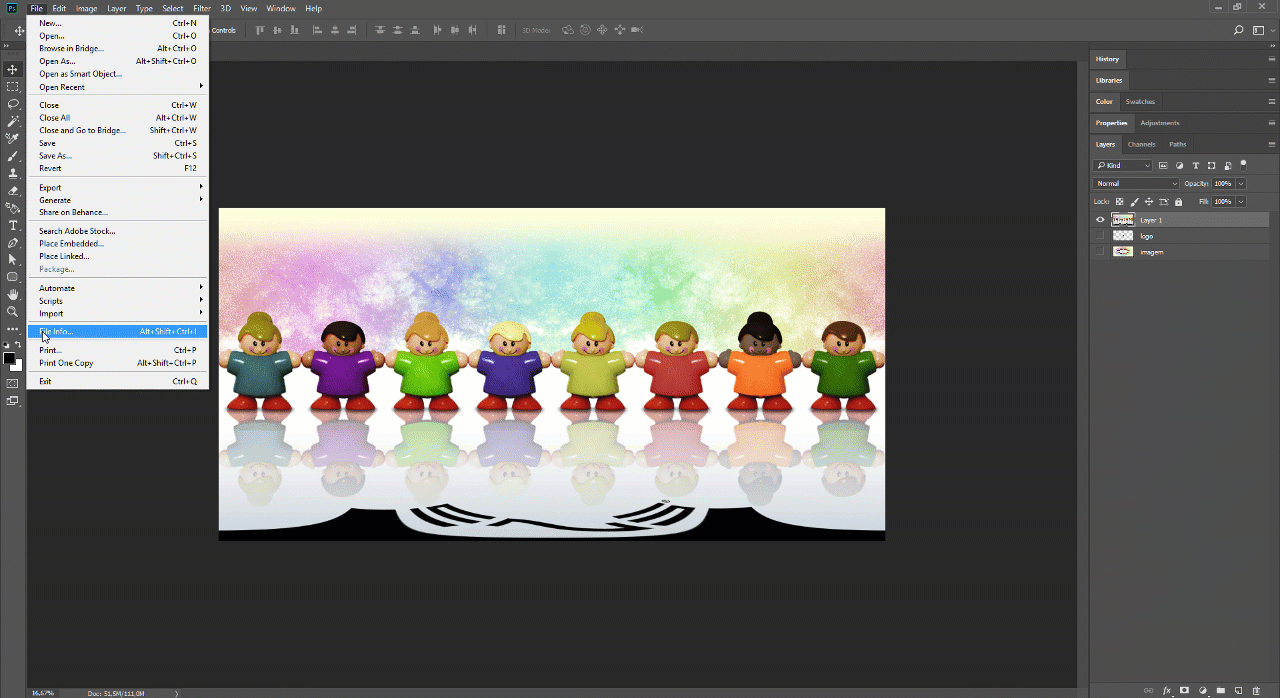
A imagem está pronta para ser publicada em 360º, basta salvar em formato " jpg" , com o tamanho de no máximo 2,5 M.
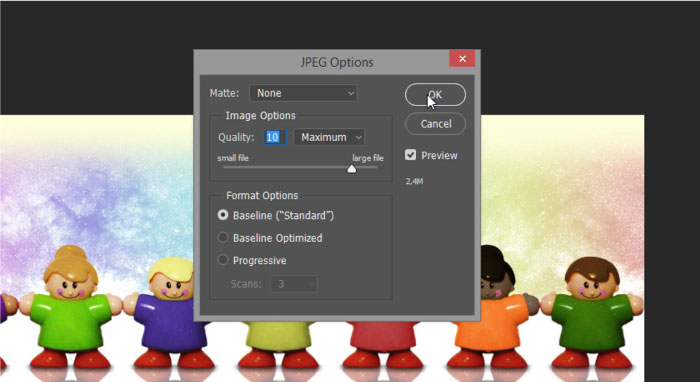
Agora vamos publicar!
No Facebook, vá no seu perfil e na opção de inserir imagens e vídeos carregue sua imagem. Repare que enquanto a imagem carrega, surge na caixa de diálogo a opção de descrição na imagem de 360º.
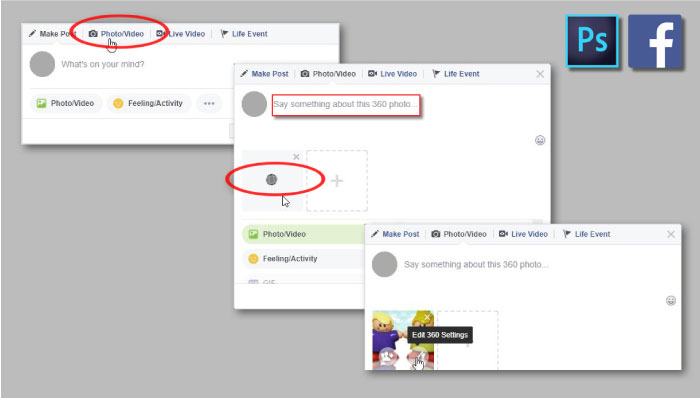
Teste sua imagem e publique, veja que interessante a visualização em 360º!!
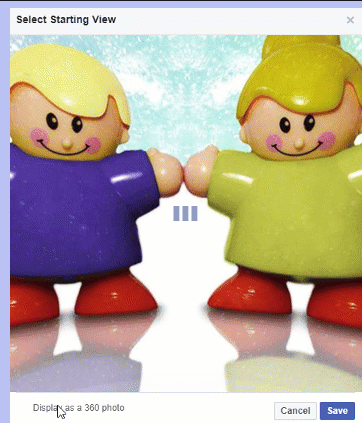
Saiba mais sobre o Treinamento Oficial do Adobe Photoshop CC


1.png)
2.png)











.png)
.png)
.png)



















